Windows10でLogitechG930ヘッドセットドライバーの問題を修正する方法
公開: 2021-09-12Windows10でLogitechG930ヘッドセットドライバーの問題が発生しましたか? 心配しないでください。記事全体を読んだ後、この問題を非常に迅速かつ簡単に修正できるようになります。
ごく最近、Logitech G930ワイヤレスゲーミングヘッドホンの使用を好む多くのオンラインゲーマーが、ヘッドセットから音が聞こえないことを報告しています。 あなたがその一人であるなら、慌てる必要はありません。問題も解決可能です。
Logitech G930ゲーミングヘッドセットは、壊れたドライバーまたは古いドライバーに関連付けられていると、Windows10で突然動作を停止します。 これに加えて、古いWindowsオペレーティングシステムでは、LogitechG930ソフトウェアが機能しなくなります。 ヘッドセットで問題が発生すると、マルチメディアエクスペリエンスに影響するため、非常に煩わしいものになります。 ただし、グリッチは、以下に示すいくつかの簡単な解決策で簡単に修正できます。
LogitechG930ヘッドセットがWindows10で機能しない問題を修正するソリューション
以下に、Windows10のLogitechG930ヘッドセットドライバーの問題を修正するための5つの簡単な解決策をまとめました。ただし、すべてを試す必要はないかもしれません。必要なのは、それらを通り抜けて1つを選択することだけです。それはあなたに最適です。 それでは、それらを読みましょう!
解決策1:LogitechG930ヘッドセットドライバーを更新します
Marjory、Logitech G930ヘッドセットドライバーの問題は、それぞれのドライバーが行方不明になり、古くなったときに発生します。 したがって、関連するドライバーを常に最高の状態に保つ必要があります。 手動または自動で実行できます。
手動ドライバー更新: Logitechは、製品の新しい更新とパッチを定期的にリリースしています。 したがって、十分な技術的知識と十分な時間があれば、Logitechの公式Webサイトを使用して、LogitechG930堅牢なヘッドセット用の正しいドライバーをオンラインで見つけることができます。 最適なドライバーを手動で見つけるために従う必要のある手順は次のとおりです。
ステップ1: Logitechの公式ウェブサイトにアクセスします。
ステップ2:この後、 [サポート]タブにマウスを合わせ、ドロップダウンメニューリストから[ダウンロード]を選択します。
![Logitech公式サイトの[サポート]タブで[ダウンロード]を選択します Choose Downloads in Support Tab from Logitech Official Site](/uploads/article/5310/lORcaKqn5Wta9SUS.jpg)
ステップ3:次に、検索ボックス内にLogitech G930と入力し、キーボードからEnterキーを押します。

ステップ4:検索結果からワイヤレスゲームヘッドセットG930を選択します。
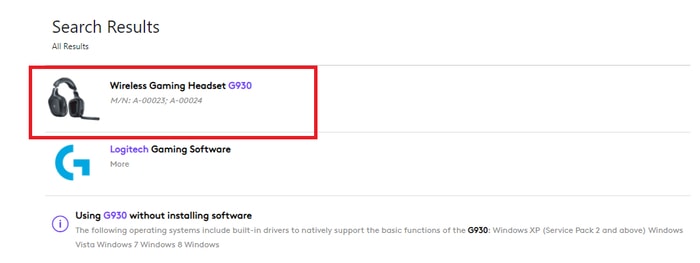
ステップ5:次に、左側のメニューペインから[ダウンロード]をクリックします。
ステップ6: [今すぐダウンロード]ボタンをクリックします。
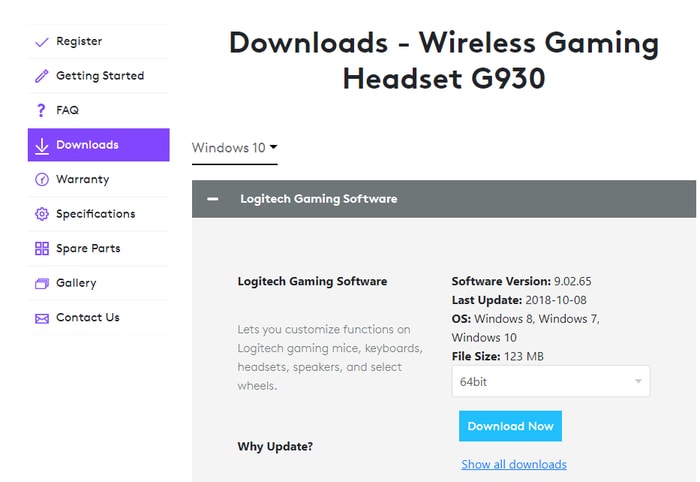
ステップ7:セットアップファイルを実行し、画面の指示に従ってインストールを完了します。
完了したら、コンピュータを再起動して変更を保存します。
手動の方法ではエラーが発生しやすく、面倒な場合があるため、ドライバーを自動的に更新することをお勧めします。
自動ドライバー更新:ドライバーを手動で更新できない場合は、Bit DriverUpdaterを使用して自動的に更新できます。 これは、すべての操作を自動化することにより、ユーザーに完全な使いやすさを提供する、世界的に認められたドライバーアップデーターユーティリティです。
ドライバアップデータユーティリティは、マウスを1回タップするだけで、障害のある、壊れた、または古いドライバをすべて修正できます。 これに加えて、ソフトウェアには、BSOD(Blue Screen of Death)エラー、システム障害、ゲームのプレイ中の定期的なクラッシュなど、Windowsに関連する多数の問題のトラブルシューティングと修正が可能です。 他のドライバーとは異なり、ソフトウェアは既存のドライバーを更新する前に自動的にバックアップを作成できるため、必要に応じて復元できます。
以下は、Windows10でLogitechG930ドライバーを使用するために考慮する必要のある手順です。
ステップ1:まず、ビットドライバーアップデーターをダウンロードする必要があります。 無料でこれを行うには、下のボタンをクリックしてください。
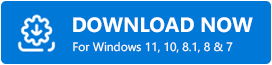
ステップ2:次に、ダウンロードしたファイルをダブルクリックし、画面の指示を実行して、ソフトウェアをコンピューターにインストールします。
ステップ3:完了したら、それを起動し、Bit DriverUpdaterがPCでスキャンを完了するのを待ちます。
注意点:通常、Bit Driver Updaterは、古いドライバーまたは障害のあるドライバーがないかPCのスキャンを自動的に開始します。 しかし、まれに、それがあなたに起こった場合、それはそれ自体で開始しないことがあります。 次に、以下に示すように、左側のペインから[スキャン]ボタンをクリックして手動で起動する必要があります。
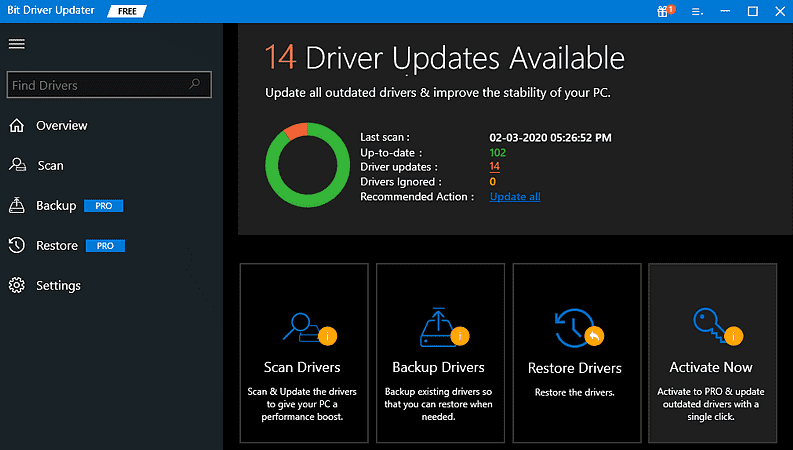
ステップ4:その後、スキャン結果の詳細なリストが表示されます。 リストを確認し、Logitech G930ヘッドセットを見つけて、その横に表示される[今すぐ更新]ボタンをクリックします。

ステップ5:他のドライバーも更新する必要がある場合は、Logitechヘッドセットドライバーと一緒に更新することもできます。 このためには、代わりに[すべて更新]ボタンをクリックする必要があります。

その完全な可能性を解き放つために、ドライバーアップデータユーティリティのプロバージョンを使用することをお勧めします。 プロバージョンは、ワンクリックドライバーアップデート、24時間年中無休のテクニカルサポート、スキャンスケジューリング、全額返金保証、自動アップデート、一流のパフォーマンスなどの高度な機能を備えています。
また読む: Windows 10、8、7用のLogitech Driving ForceGTドライバーをダウンロードして更新する
解決策2:別のUSBポートを使用する
多くのユーザーが、ヘッドセットをPCのフロントポートに接続すると、Windows10のLogitechG930ヘッドセットドライバーの問題が解決したと報告しています。したがって、この戦術を試すこともできます。 方法は次のとおりです。
手順1:LogitechG930ヘッドセットを取り外します。
ステップ2:次に、別のポートに再接続します。
うまくいけば、この修正はWindows10で検出されないLogitechG930を修正するために機能するはずです。これは永続的な解決策ではないため、機能しない可能性があるため、以下に示す他の解決策を試してください。
解決策3:ドライバーを再インストールします
上記の解決策のいずれも機能しなかった場合は、関連するドライバーを再インストールする必要があります。 多くの場合、さまざまな非互換性の問題が原因で、ドライバーを更新しても問題が解決しないためです。 以下は、同じための簡単なチュートリアルです。
手順1: Windows + Xキーボードボタンを一度に押してデバイスマネージャーを開きます。
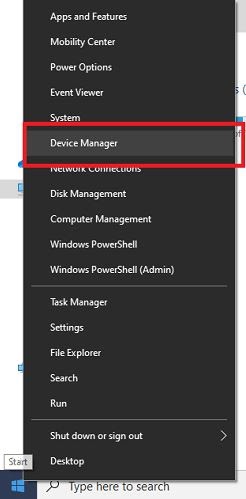
ステップ2:次に、サウンド、ビデオ、およびゲームのコントローラーのカテゴリを展開します。
手順3: Logitech G930ヘッドセットを右クリックし、コンテキストメニューリストから[デバイスのアンインストール]を選択します。
![[デバイスのアンインストール]オプションをクリックします Click On The Uninstall Device Option](/uploads/article/5310/CVKJLWuUprsVClTv.png)
手順4:確認ダイアログボックスが表示されたら、[アンインストール]をクリックします。
ドライバーを削除したら、マシンを再起動して、LogitechG930ヘッドセットに最適なドライバーを再インストールします。 このソリューションは、Windows 1064ビットでのLogitechG930ドライバーの問題を修正する必要があります。
また読む: LogitechF710ドライバーをダウンロードしてWindows10の問題を修正する
解決策4:Logitechゲームソフトウェアを排除する
関連するドライバを再インストールした後でも、Logitech G930が接続されませんか? はいの場合は、以下に示す簡単な手順でLogitechゲームソフトウェアを削除してみてください。
ステップ1: Windows + Iキーを完全に押して、 Windows設定をトリガーします。
ステップ2:その後、[アプリ]をクリックして先に進みます。
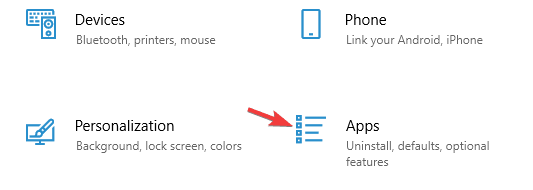
ステップ3:次に、 Logitech GamingSoftwareまで下にスクロールして選択します。
ステップ4:最後に、[アンインストール]オプションをクリックします。
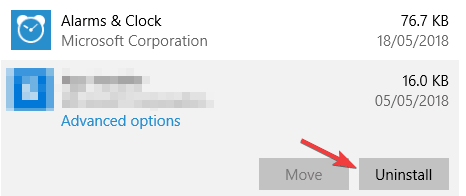
完了したら、Logitech G930ヘッドセットにアクセスして、機能するかどうかを確認します。 残念ながら、問題はまだ解決していません。心配しないで、次の解決策に進んでください。
また読む: Logitech C920 Webcam Drivers Download&Update for Windows 10
解決策5:WindowsUpdateを実行する
古いバージョンのWindowsオペレーティングシステムを使用している場合は、LogitechG930ヘッドセットが機能しないという問題が発生する可能性があります。 したがって、WindowsOSを時々更新する必要があります。 以下は、これを簡単に行うための手順です。
ステップ1: WindowsロゴとIキーボードボタンを同時にすばやく押して、 Windows設定を起動します。
ステップ2: Windowsの設定が表示されたら、[更新とセキュリティ]をクリックします。
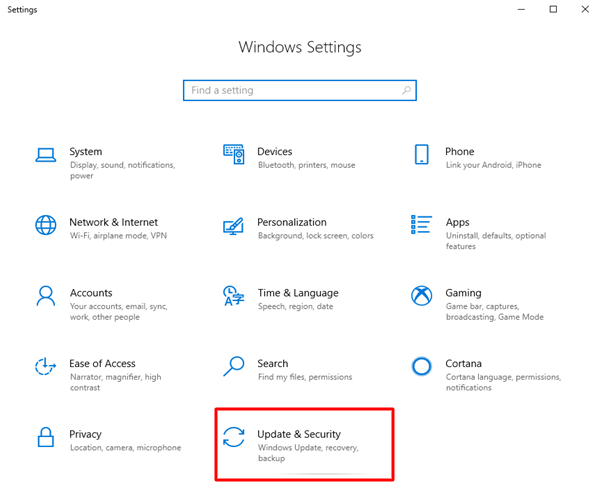
ステップ3:次に、左側で[ Windows Update ]を選択し、右側のウィンドウから[更新の確認]をクリックします。
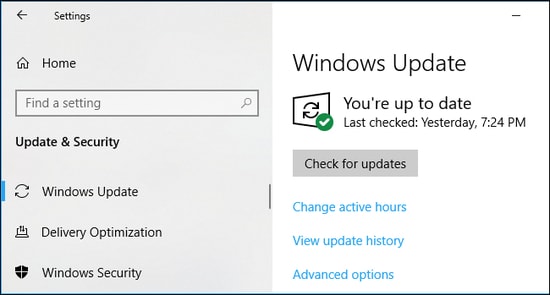
Windowsが利用可能な更新プログラムを検出してダウンロードし、システムにインストールするまで、しばらく待ちます。 Windowsオペレーティングシステムのバージョンをアップグレードすると、Logitech G930ヘッドセットで発生する可能性のあるすべての問題が修正され、再び機能するようになります。
また読む: Logitech G910ソフトウェアのダウンロード、インストール、更新
Logitech G930ヘッドセットがWindows10で検出されない:修正済み
したがって、これらはWindows10のLogitechG930ヘッドセットドライバーの問題を修正するのに役立つ最も実行可能なソリューションの一部でした。このトラブルシューティングガイドが可能な限り最善の方法で役立つことを願っています。
ご不明な点やご提案がございましたら、下のコメント欄でお知らせください。 私たちはあなたを助けようとします。
さらに、最新情報を入手するには、ニュースレターを購読してください。 これに加えて、Facebook、Twitter、Instagram、Pinterestを通じて私たちとつながりましょう。
